
暂无资源
文件权限管理删除工具顾名思义是一款用来管理删除文件权限的软件。当你遇到文件权限问题的时候就可以使用文件权限管理删除工具轻松解决!在Windows系统中,当许多用户访问或读写某些文件/文件夹时,文件/文...
基本信息
评分 8
文件权限管理删除工具顾名思义是一款用来管理删除文件权限的软件。当你遇到文件权限问题的时候就可以使用文件权限管理删除工具轻松解决!在Windows系统中,当许多用户访问或读写某些文件/文件夹时,文件/文件夹会提示他们需要权限才能执行正常的读,写或删除操作,即使他们处于管理员身份,这也是系统对某些文件实施了更高的权限保护。在这里,我们为用户共享此文件权限管理和删除工具。该软件可以支持用户一键获取文件/文件夹的最高权限,无论文件/文件夹处于何种权限下。,可以正常操作,还提供强制删除功能,可以快速删除无法删除的各种文件,非常方便实用,需要它的用户可以快速下载!
一键支持用户获得文件夹/库的最高权限。
获得最高权限后,用户可以执行读取,写入,删除和其他操作。
支持强制删除,用户可以直接删除系统中无法删除的所有文件和文件夹。
支持Windows7,Windows8,Windows8.1,Windows10系统,完全满足用户需求。
它可以支持用户快速选择多个文件/文件夹。
适用于系统中需要操作权限的所有类型的文件/文件夹。
1.下载并解压缩软件,运行文件权限管理和删除工具,进入以下界面,然后单击[开始运行]。
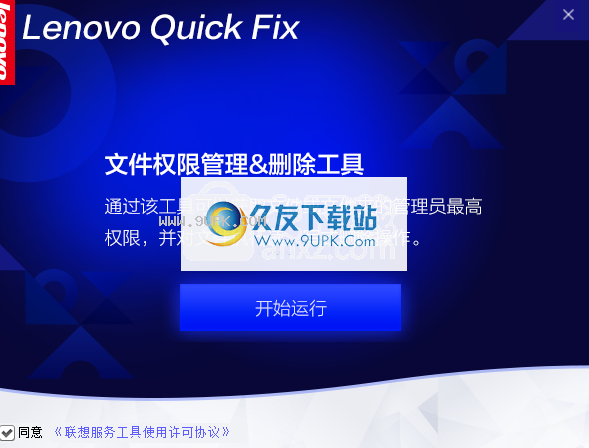
2.然后进入如下所示的操作界面。
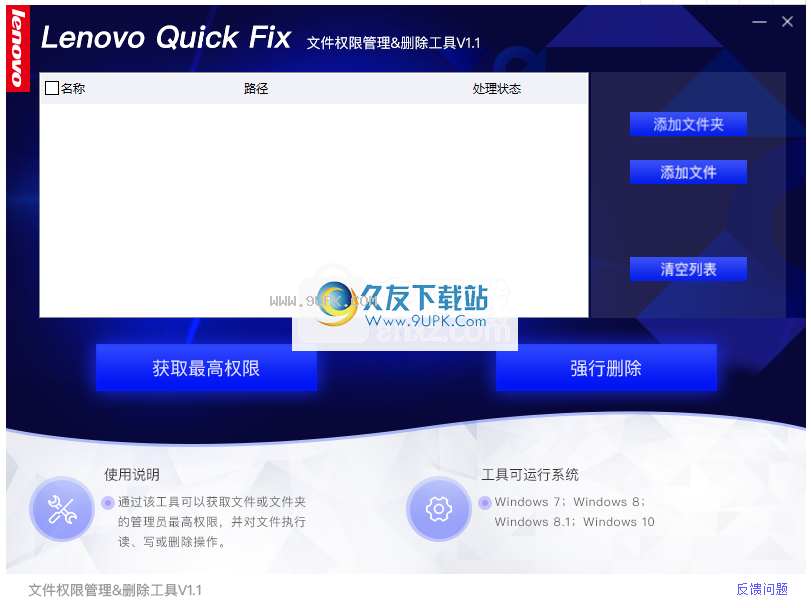
3.用户单击[添加文件夹]按钮,然后添加需要获得最高权限或要删除的文件夹。
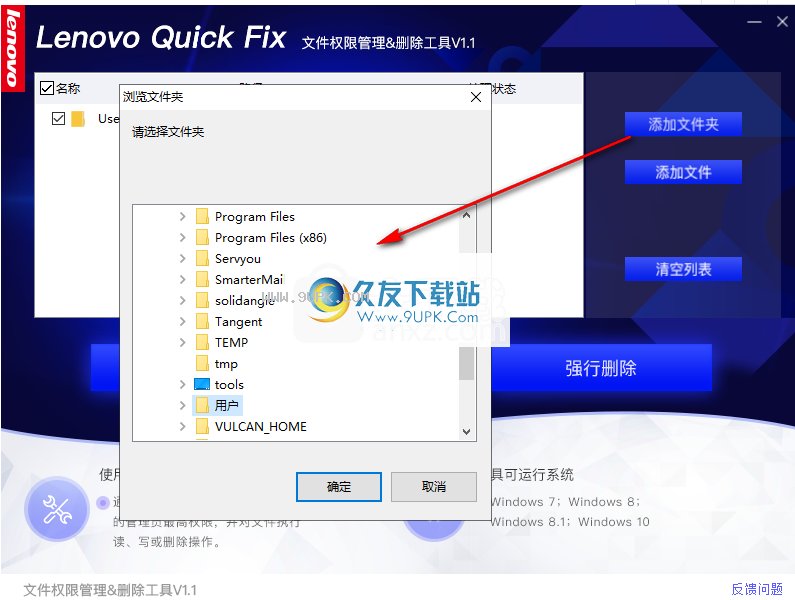
4.如果您选择的文件夹是多级目录,则在获取权限时可能会超过文件路径的长度限制,从而导致无法获取权限。建议选择一个单级目录。您确定要继续吗?,您也可以选择继续。
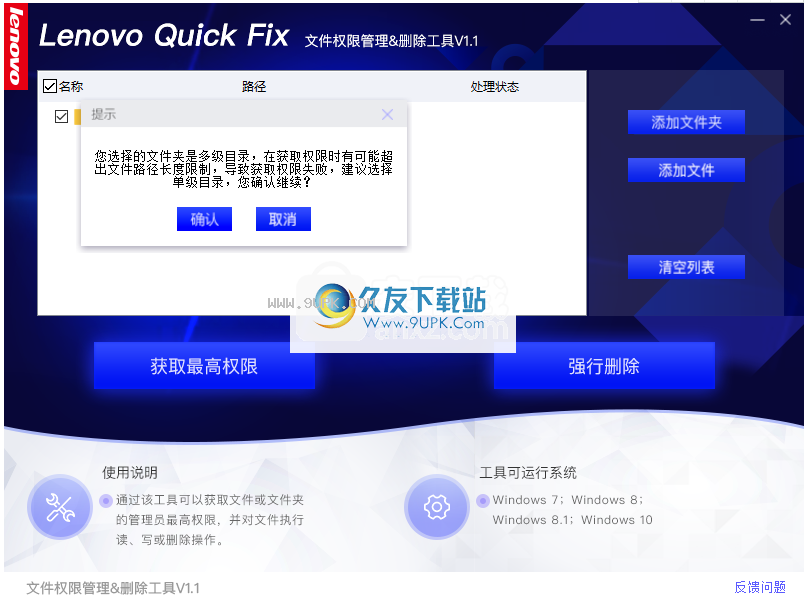
5.用户还可以通过[添加文件]添加文件。
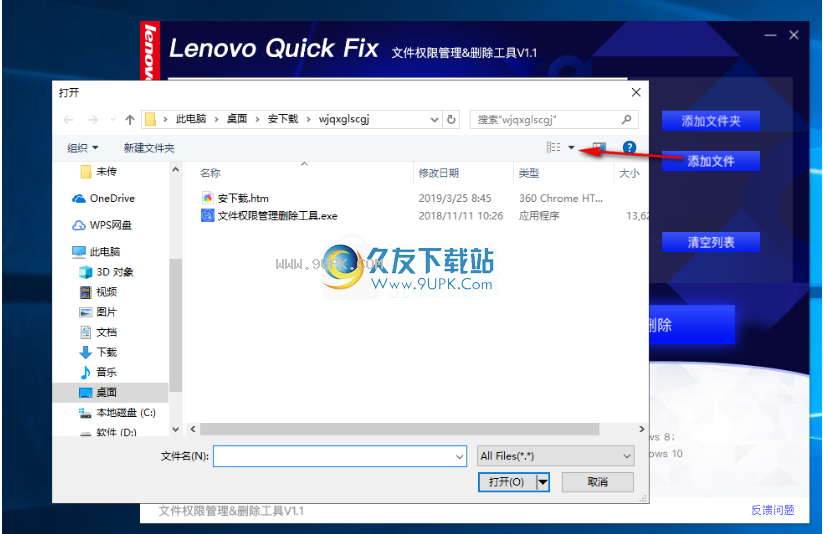
6.用户在列表中勾选文件/文件夹,然后单击[获取最大权限]按钮。
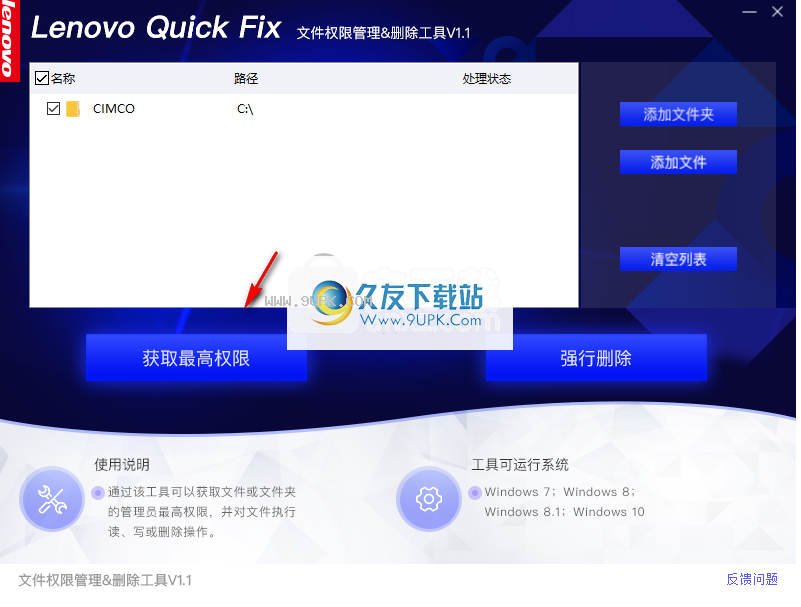
7.弹出以下提示,确定要获取当前选择的文件权限吗?,单击[确定]。
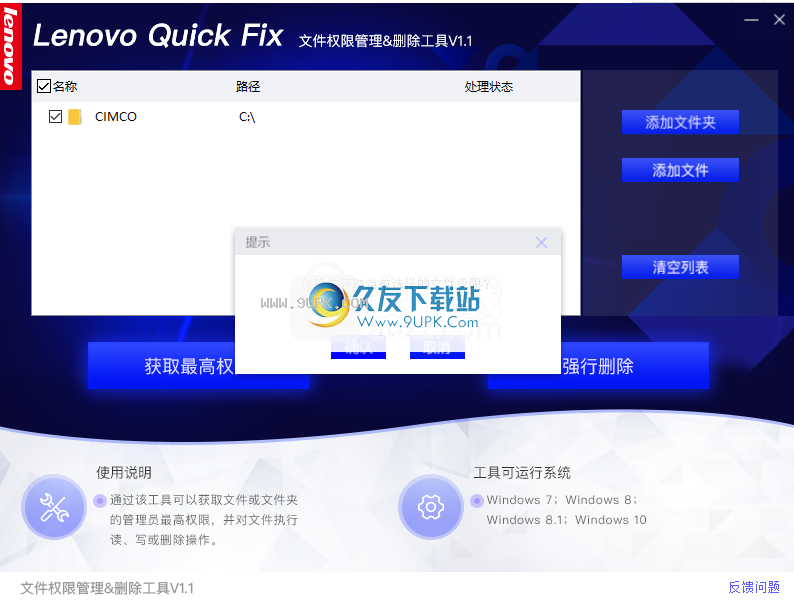
8.在处理状态中,您可以查看处理状态,如图所示,以成功获取许可。
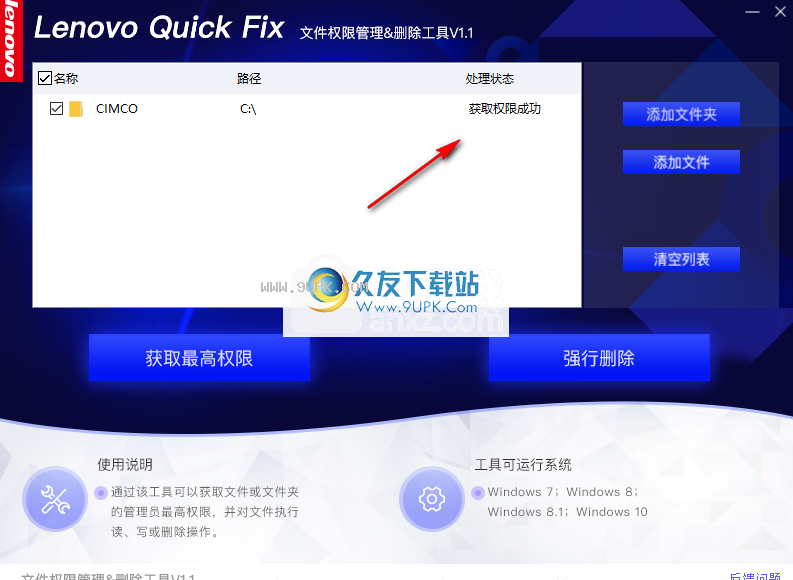
9.如果用户需要删除,则可以单击[强制删除]按钮进行删除。删除前请先确认是否需要删除,否则意外删除可能会引起许多不必要的麻烦。
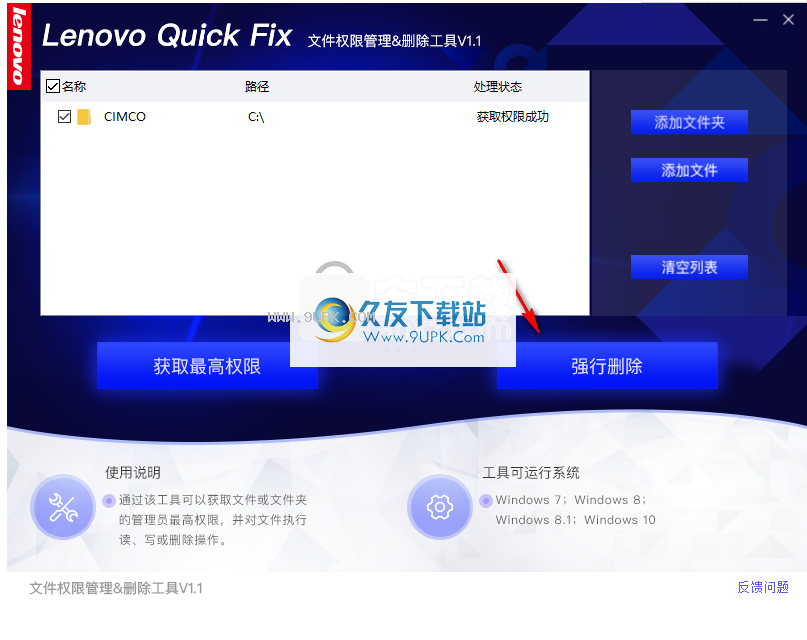
操作方法非常简单,用户可以轻松使用。
用户可以快速获得文件/文件夹的最高权限,以便他们可以执行您需要的任何操作。
支持查看处理状态,用户可以检查文件是否获得最高权限或强制删除是否成功。
对于具有多个子目录的文件夹,可能会出现无法获得最高权限的问题。用户可以选择一个文件夹目录来执行。
绿色的免安装小工具,用户直接运行文件权限管理删除工具。
对于需要更改或删除系统中某些文件的用户而言非常有用。
用户还可以删除计算机上一些无法清除的文件夹